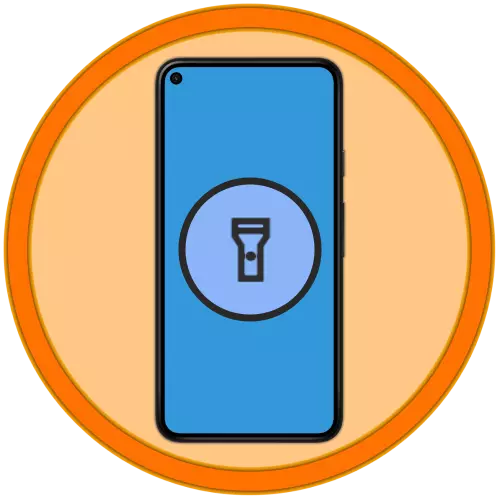
Метод 1: Бърз достъп Element
На всички смартфони с Android има вградено приложение фенерче, бягане, което е възможно чрез елемента за уведомяване (перде), където са представени бързи елементи за достъп. Това се прави по следния начин:
- Прекарайте пръст от горната част на екрана надолу, за да се покаже съдържанието на завесите. Ако е необходимо, да извърши допълнително прекарване на пръст напълно го разгърне и да видите всички налични артикули.
- Докоснете иконата, "Светкавица", след което тя се активира и подходящия хардуер компонент на устройството ще бъде активирана.
- Ако се изисква елемент бърз достъп не е в общия списък, първо проверете втория екран (ако има такива), чрез извършване прекарайте пръст наляво. След това, ако не го разпознава, отидете в режим на редактиране (молив икона в ляво) и да намерят "фенерче" в долната част на района.
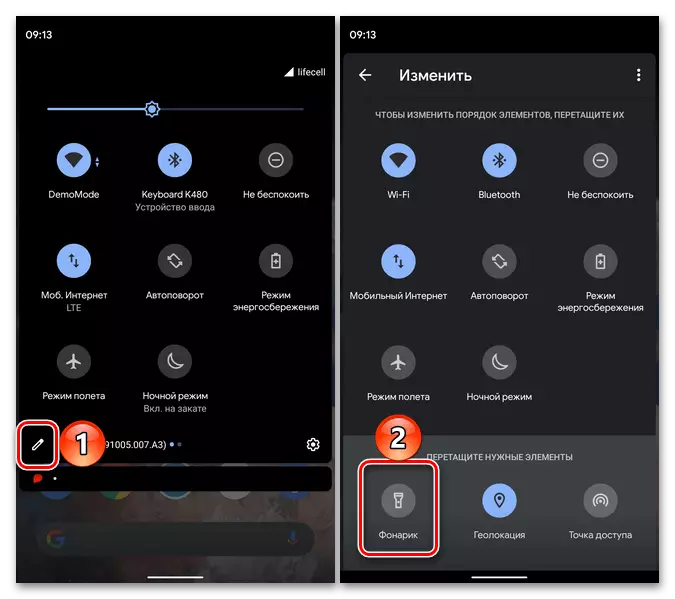
Задръжте съответната икона и, без да освобождавате, поставете го в удобно място на завесата. Вдигнете пръста си и да кликнете върху стрелката "Назад". Сега фенерчето винаги ще бъде на разположение в основната област на Пу.
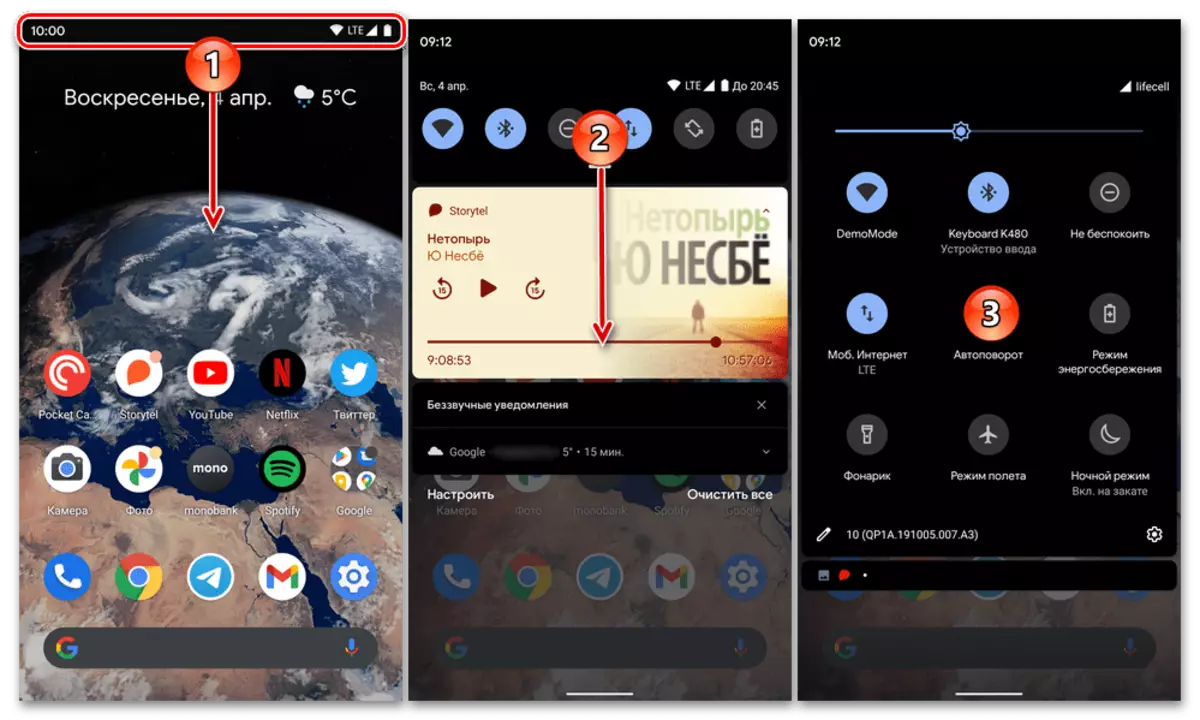
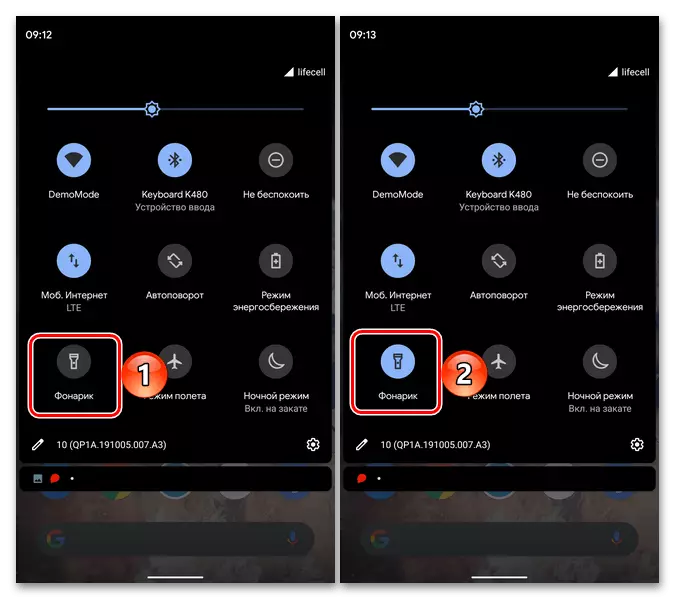
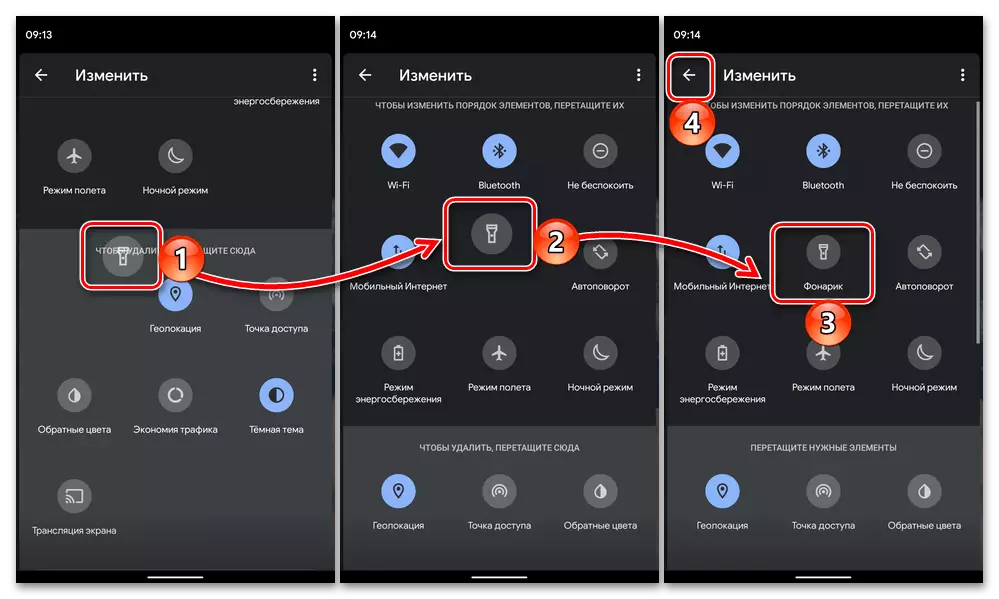
Метод 2: бутон на корпуса
В много варианти за Android, както в черупките от производители от трети страни и в персонализирани версии на "чиста" операционна система, е възможно да зададете функция фенерче разговор с един от механични бутони на корпуса на мобилното си устройство. Най-често е на бутона за захранване, а след това ние ще демонстрира как се прави това в общи случаи.
- Отворете "Настройки" андроид, превъртете надолу ги надолу и отворете раздела System.
- Отидете на "Buttons" подраздел.
- Превъртете през списъка с наличните опции надолу към "Power бутон" блок, и да активирате ключа срещу "продължително натискане на бутона за захранването, за да включите фенерчето".
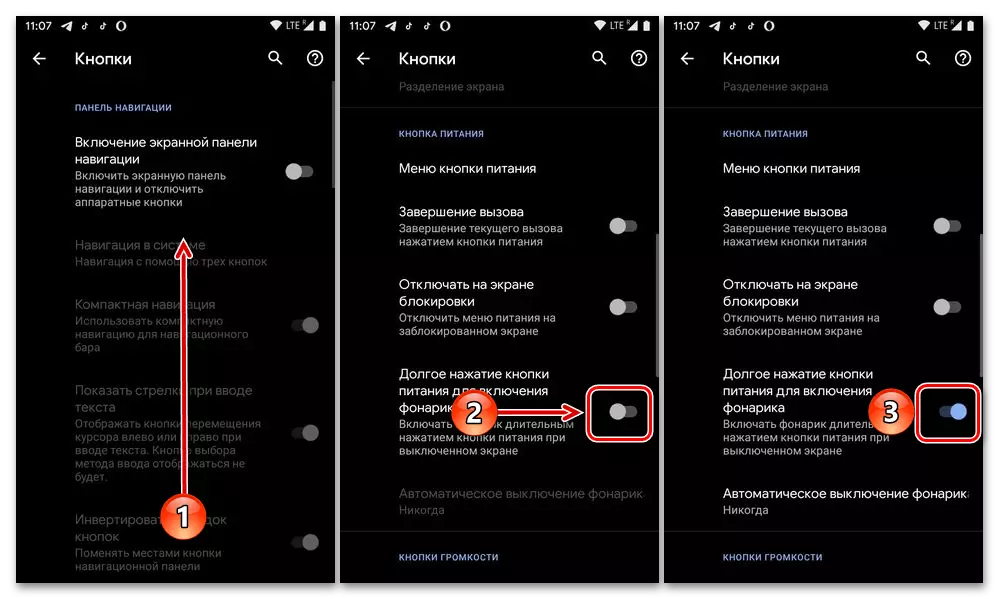
Ако е необходимо, използвайте опцията по-долу, за да се определи период за автоматично изключване на хардуер елемент.
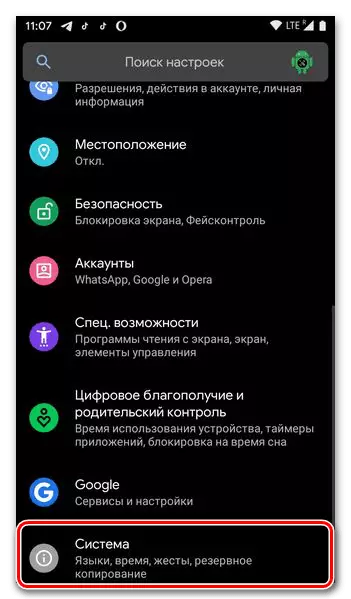
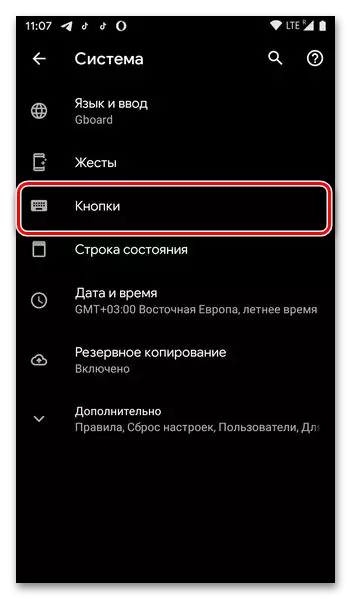
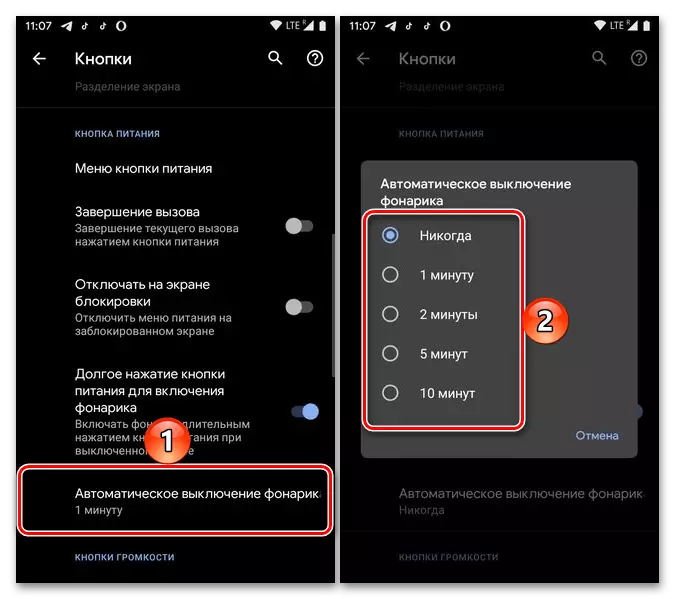
Сега, за да активирате фенерчето, той ще бъде достатъчно, за да задържи и задръжте бутона за заключване на екрана.
Забележка! Ако не сте намерете секцията в параметрите на системата с възможност за възлагане на допълнителни функции на бутоните обсъдени по-горе, това означава, че няма никой по принцип, или има друго име и / или е по друг път. В този случай прочетете препратката под инструкцията по-долу - най-вероятно ще бъде полезна.
Прочетете повече: Как да включите фенерчето на Xiaomi
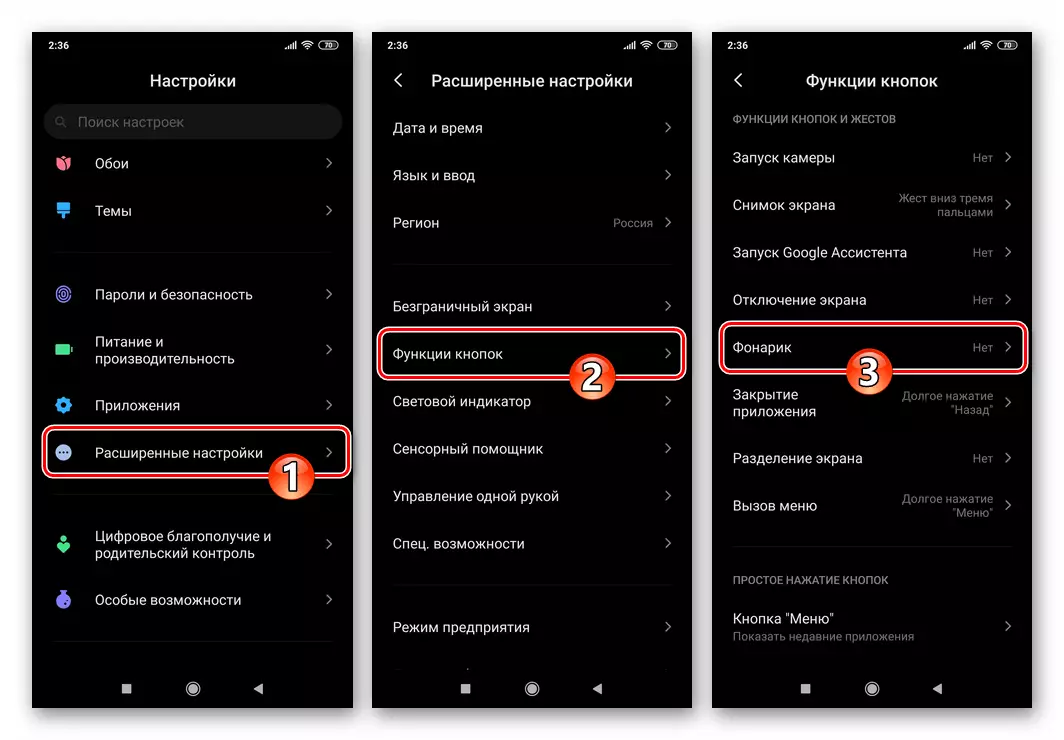
Метод 3: Приложения на трети страни
Ако по някаква причина не отговаряте на предварително инсталиран фенер в Android OS, например, неговата функционалност изглежда недостатъчна, можете лесно да намерите алтернативно решение на пазара на Google Play. Ние предварително препоръчваме да се запознаете с отделна статия на нашия уебсайт, която обсъжда най-доброто от тези приложения.
Прочетете повече: фенери за Android
Като пример използваме средствата "LED LED - вселена" , Инсталиране, което е възможно по следната връзка:
Изтеглете LED фенерче - Вселената от Google Play Market
- "Задайте" приложение и "отворете" го.
- Без да изпълняват никакви действия от ваша страна, фенерчето ще бъде включено. За да го управлявате, използвайте единствения бутон на главния екран, чийто зелен цвят говори за състоянието и червеното е забранено.
- LED фенерче - вселената има три допълнителни функции, причинени от менюто (три точки в горния десен ъгъл):
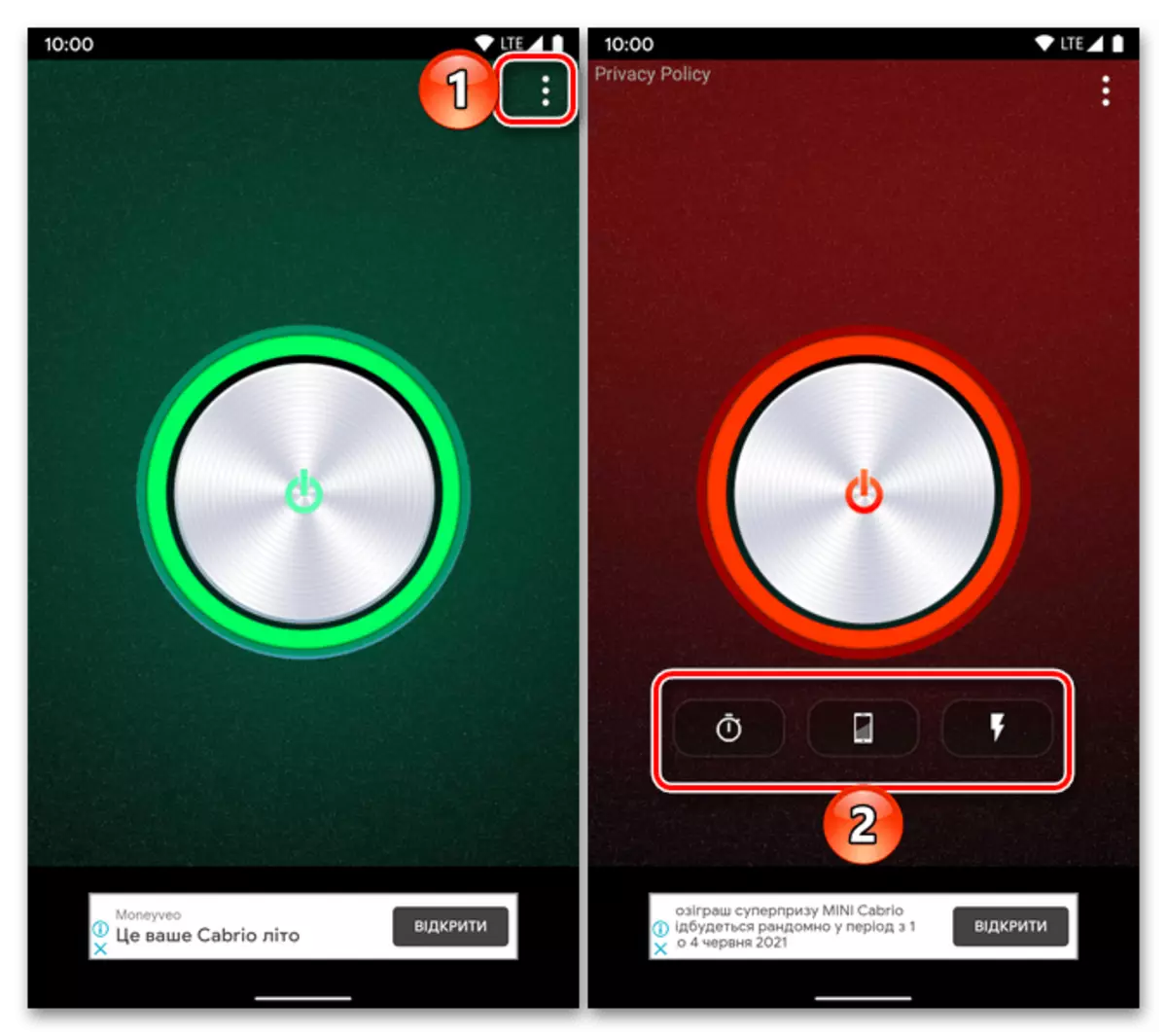
- Таймер. С кликване върху съответния контрол, настроите желаното време, след което фенерчето ще се включи, а след това го активирате. Очаквайте, докато отброяването приключи.
- Осветление. Докосването на бутона с изображение на мобилно устройство, изберете цвят на палитрата, на които ще бъдат боядисани на екрана и след това да го скрият, докоснете иконата с напречно подчерта окото. Моля, обърнете внимание, че яркостта на дисплея, когато този режим се активира до максимум.
- Мигащ. Чрез натискане на един, два или три пъти на флаш елемента, определете колко пъти ще се включи втори фенер.
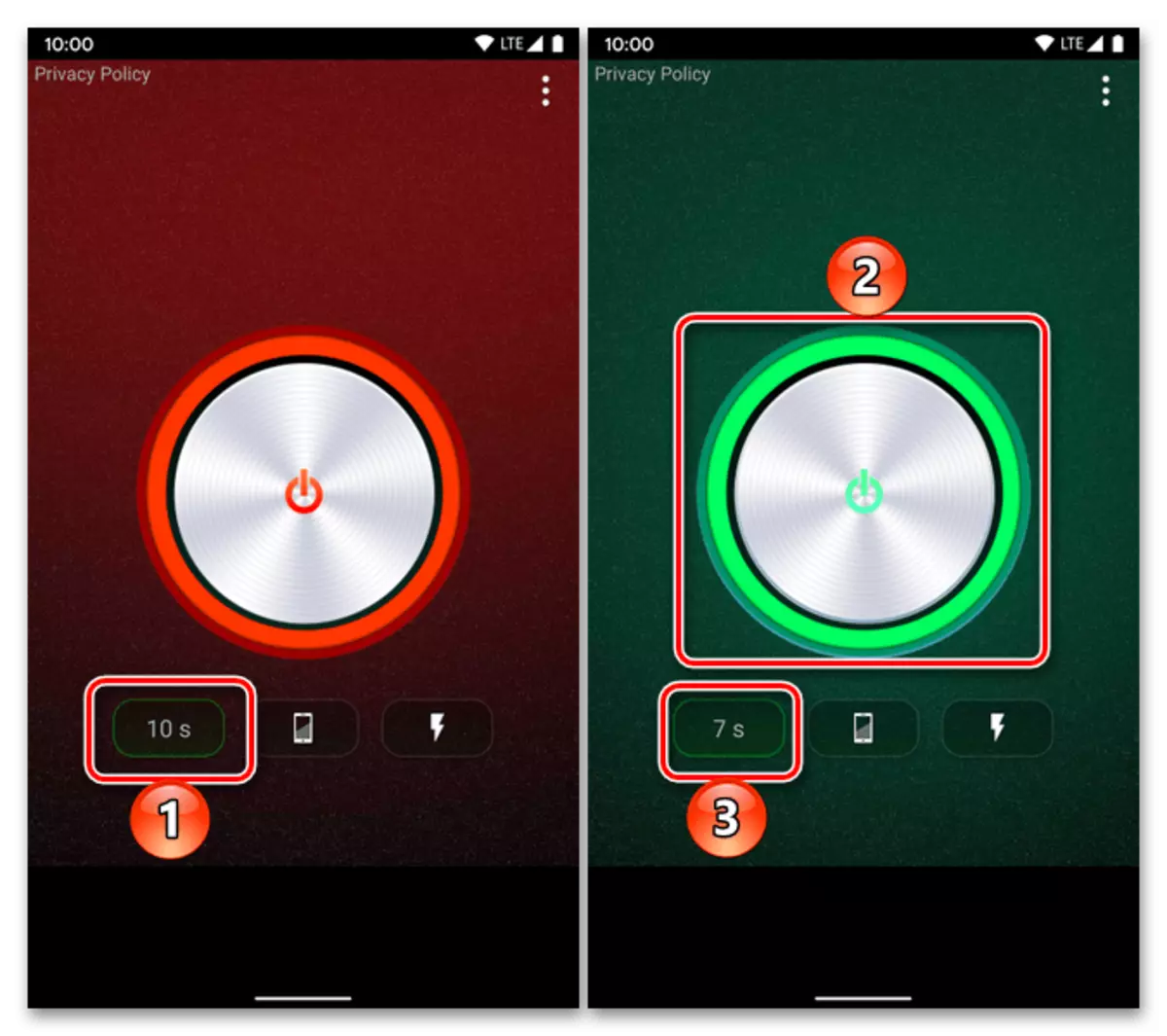
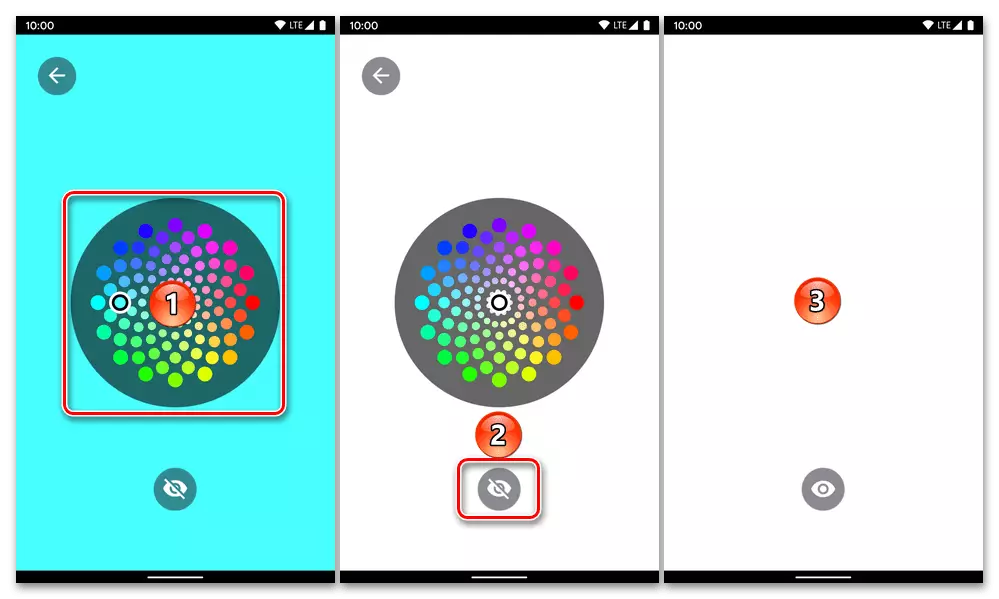
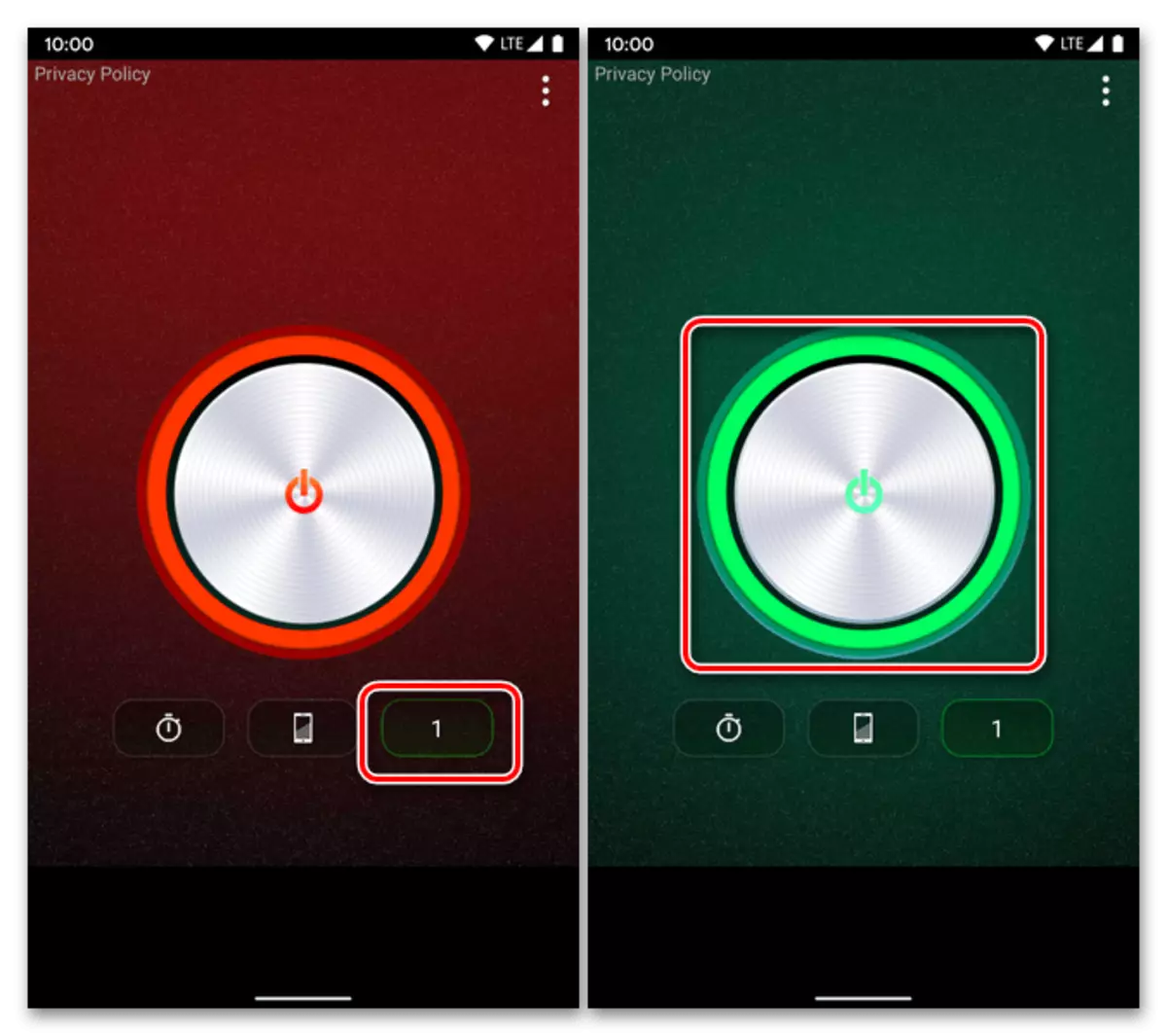
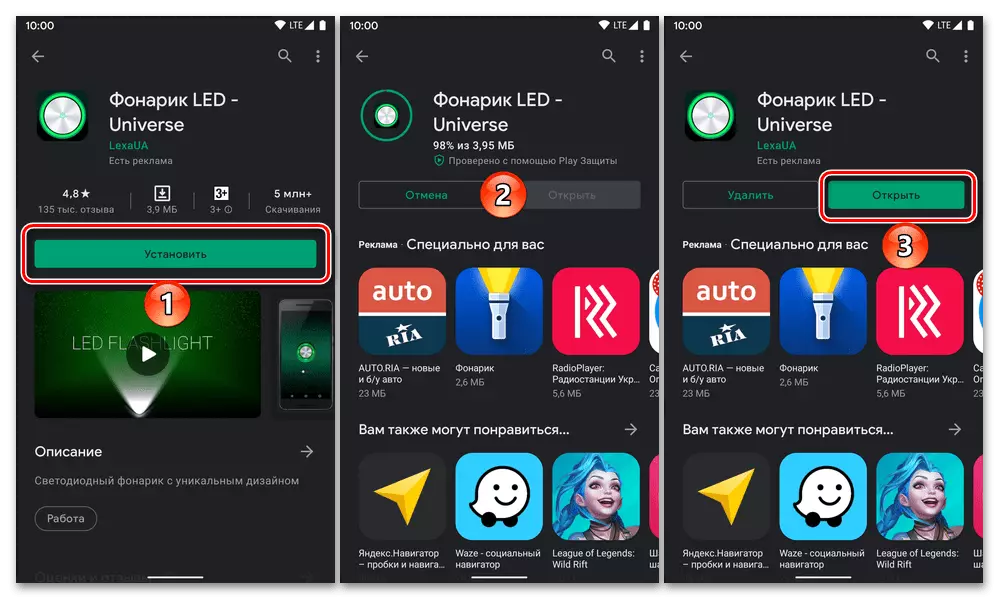
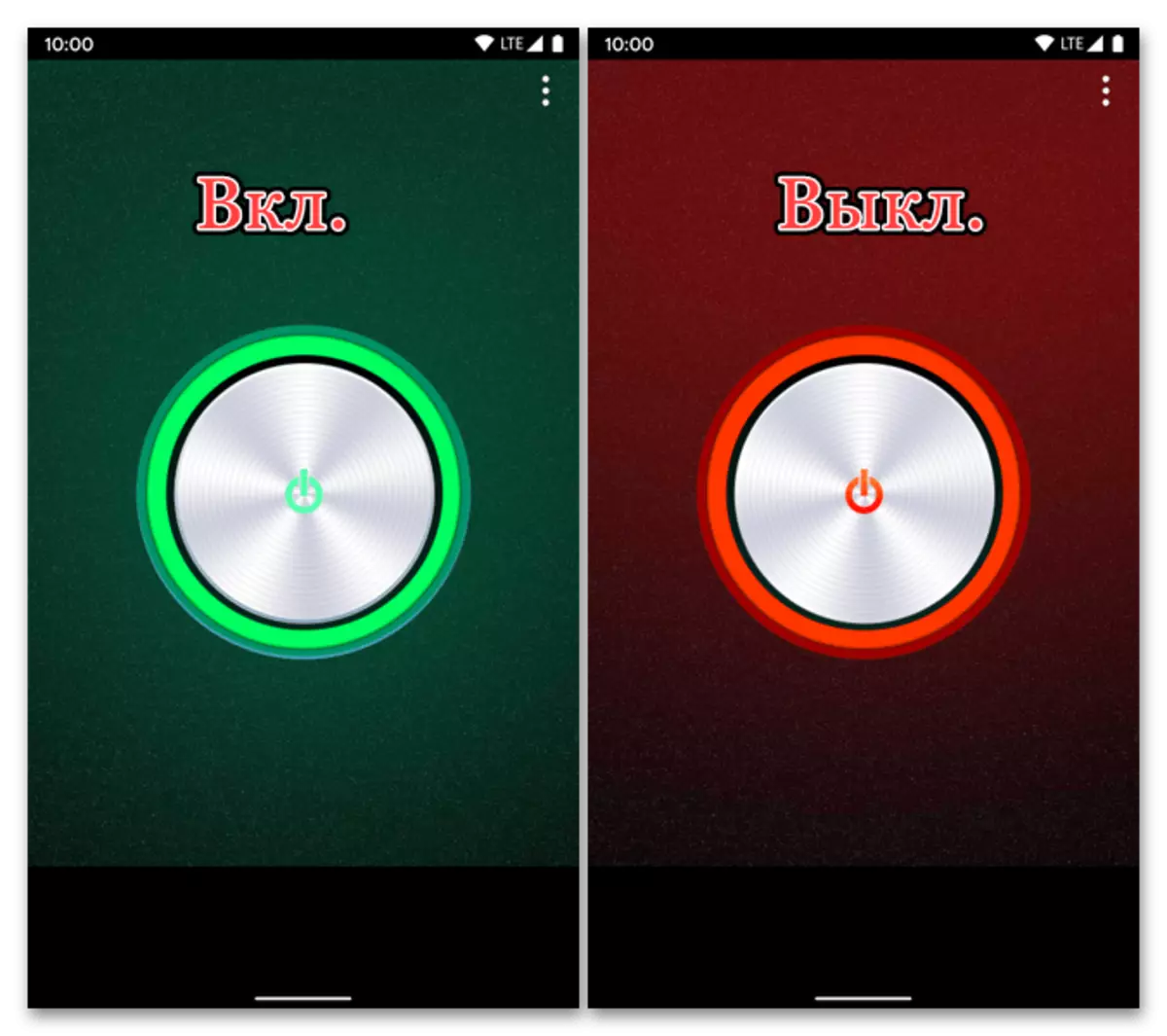
В случай, че не се считат тук, нито представя в обзорната статия, позоваването на която е даден по-горе, фенерите не са подходящи поради някаква причина, опитайте се да ги намерите алтернатива на пазара на Google Play, като въведете търсенето на съответното искане и след като разгледа резултатите от издаването му. На първо място, трябва да се обърне внимание на рейтинга, броя на инсталациите и потребителски коментари.
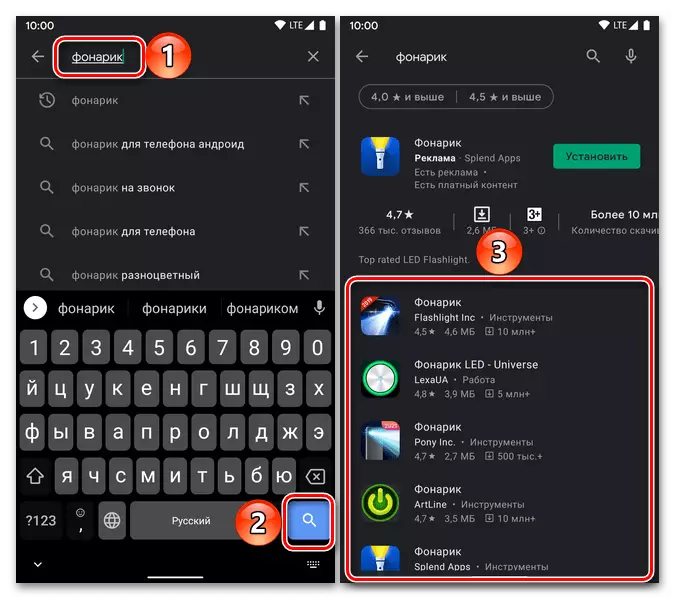
Решаването на възможни проблеми
В редки случаи, фенера на Android може да не работи, и това се случва едновременно с елемент на системата и с приложения на трети страни.
На първо място, следва да се отбележи, че този компонент няма да работи в активна мощност в режим за запазване и / или когато нивото на батерията е 15% и по-ниски. Решението е очевидно - съответния режим трябва да бъде изключен и устройството, ако е необходимо, заплащане.
Прочетете още:
Как бързо зареждане на Android-deviss
Какво да правите, ако смартфон на андроид не се зарежда
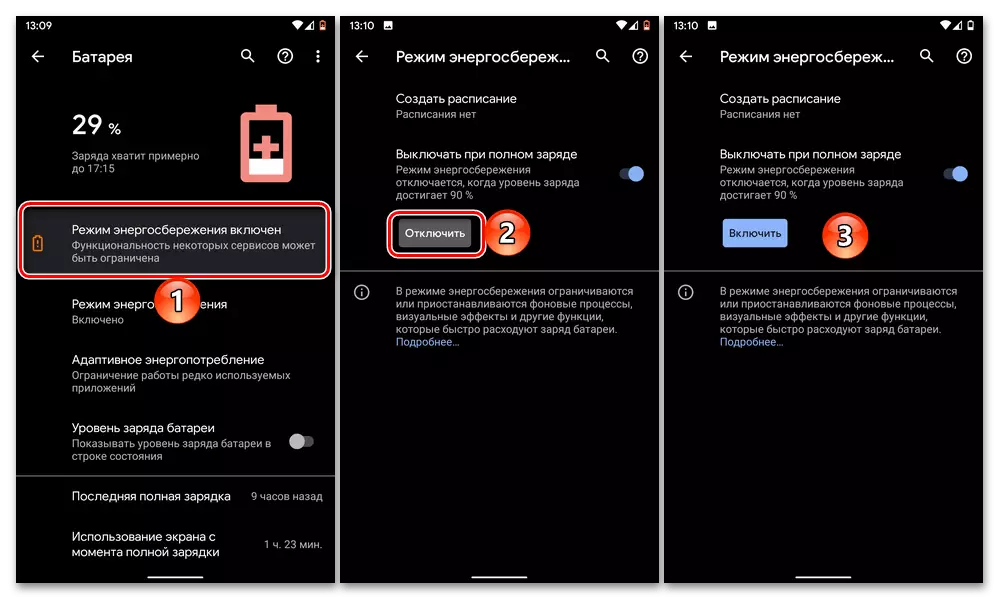
Фенерчето дава възможност осигурява проблясък на камерата, и следователно, ако тя не работи, вероятната причина за проблема може да се окаже вреда на този модул - софтуер или хардуер. Така че, ако мобилното устройство наскоро бе зашита, трябва да се опитате да зададете настройките му до фабричното й състояние, а ако това не помогне, опитайте да инсталирате друг фърмуер, за предпочитане официален.
Прочетете още:
Как да се изчисти до фабриката на настройките телефон Android
Всичко за фърмуера на мобилни устройства с Android
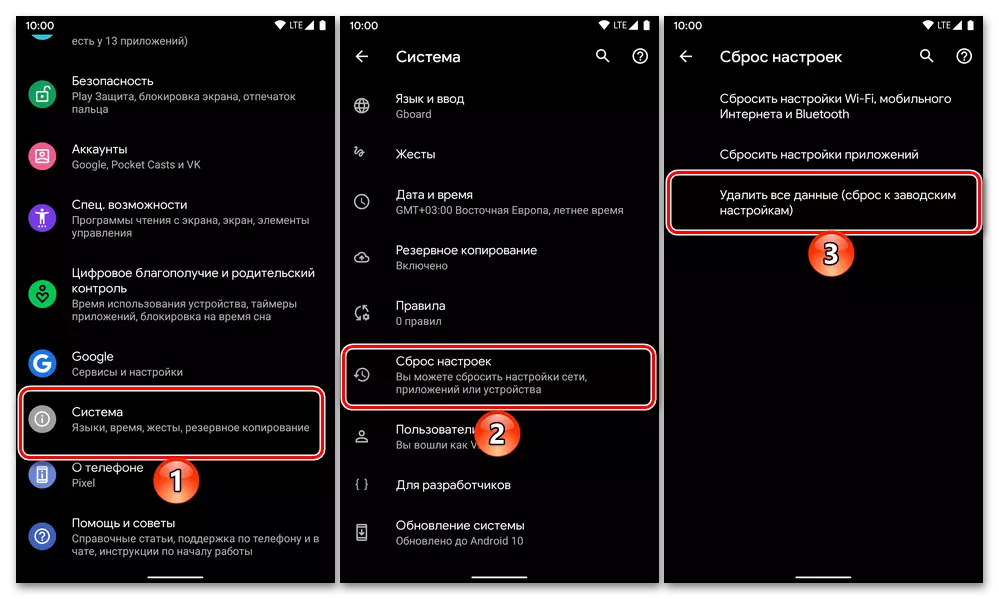
Ако намесата на софтуерния компонент на смартфона не е направено и фенерче с флаш просто спря да работи, трябва да се свържете със сервизния център, където ще се диагностицират специалистите и, при условията на откриване на проблеми, ремонт или подмяна на съответния модул ,
Прочетете още: Какво да правите, ако камерата не работи на устройството с Android
